Как установить ядра на телефоны Android [Custom ROM]
![Как установить ядра на телефоны Android [Custom ROM] Как установить ядра на телефоны Android [Custom ROM]](https://tips.webtech360.com/resources8/r252/image-299-0829093931118.jpg)
Что такое ядро? Центральный компонент большинства операционных систем. В его обязанности входит управление системными ресурсами (взаимодействие между
Задаетесь вопросом «почему Yahoo — моя поисковая система?», когда пытаетесь использовать другой браузер? Если вы используете Google или другой браузер и неожиданно попадаете в поиск Yahoo, вы имеете дело с браузерным хайджекером — вредоносным ПО, которое перенаправляет вас в поиск Yahoo без вашего разрешения. Мы расскажем, почему существуют браузерные хайджекеры и как от них избавиться, например, с помощью антивируса, удаления нежелательных расширений, сброса настроек браузера и удаления подозрительных программ и файлов.
Поисковая система по умолчанию в Google Chrome, что неудивительно, — Google. Так что, если вы спрашиваете себя: «Почему Yahoo — моя поисковая система в Chrome?», вы, вероятно, подцепили браузерный хайджекер, который меняет настройки браузера и перенаправляет вас на Yahoo против вашей воли. Этот хайджекер может влиять и на другие браузеры, не только на Chrome.
Браузерный хайджекер — это тип вредоносного ПО, которое изменяет настройки вашего браузера без вашего ведома. Это также может привести к изменению вашей домашней страницы и URL-адресов во вкладках. Так зачем же всё это нужно?
Хайджекеры могут быть довольно коварными. Они могут собирать информацию о ваших привычках, чтобы отправлять вам персонализированную манипулятивную рекламу или даже перенаправлять вас на сомнительные сайты, пытаясь заставить вас кликнуть по платным объявлениям или небезопасным ссылкам и загрузкам. Иногда некоторые хайджекеры могут даже захватить всю вашу систему и получить доступ к личным данным, что может привести к краже личных данных. К счастью, это случается редко, но всё же важно узнать, как удалить Yahoo Search из вашей поисковой системы, чтобы обеспечить безопасность своих данных.
Если вам интересно, где вы подцепили браузерный хайджекер, вот несколько вариантов:
Важно устанавливать и загружать программы только из источников, которым вы абсолютно доверяете. Будьте особенно осторожны с приложениями и программами, которые поставляются в пакетах, поскольку при наличии нескольких компонентов сложнее определить, что именно вы загружаете. И наконец, всегда используйте хороший антивирус, способный проверять систему на наличие вредоносных программ.
В зависимости от используемой вами поисковой системы, точные шаги могут немного отличаться. Мы, как правило, по умолчанию используем Chrome, но также рассмотрим Safari и Firefox . Независимо от используемой поисковой системы, общие инструкции очень похожи.
Это всегда хорошая первая защита от вредоносных программ и вирусов. Если у вас ещё нет антивируса , его легко купить и скачать. Просто следуйте инструкциям к используемому вами продукту и используйте один из наиболее надёжных.
Распространенным источником хайджекеров являются установленные вами подозрительные веб-расширения. Лучше удалить всё, что выглядит подозрительно, чтобы не возникало вопросов: «Почему Yahoo — моя поисковая система?» Вот шаги:
Для Firefox:
Для Сафари:
Поскольку злоумышленники часто меняют настройки вашего браузера, восстановить их до значений по умолчанию — простая задача. Имейте в виду, что это отключит все ваши текущие расширения, но вы сможете включить их позже. Это довольно удобно, поскольку в Chrome эта функция автоматически удаляет файлы cookie и другие временные данные, которые также могут вызывать проблемы, хотя в других браузерах это может происходить иначе. Вот что нужно сделать:
Для Firefox: (обратите внимание, что при этом восстанавливаются исходные настройки, при этом сохраняются закладки и другая важная информация)
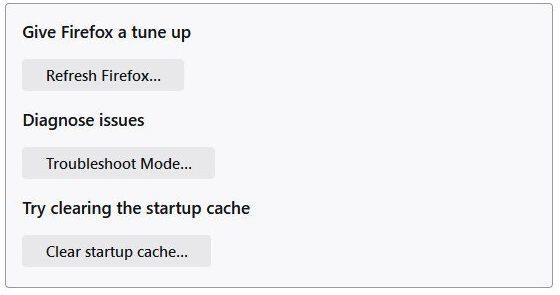
Для Safari: (обратите внимание, это приведет к удалению истории, файлов cookie и кэша Safari)
Вот несколько шагов по удалению Yahoo Search из Chrome и Firefox, а также по изменению поисковой системы по умолчанию в различных типах браузеров.
Для Firefox:
Для Сафари:
Папка «temp» может быть местом, где скрывается вредоносное ПО, поскольку о ней часто забывают. Обычно это место для временных файлов, оставляемых программами и приложениями, но вредоносное ПО тоже может скрываться там. Рекомендуется удалять эти файлы в любом случае, так как они освобождают место в системе. Вот как получить доступ к окну «Выполнить» и временным файлам:
Для Windows:
Для Mac:
Важно устанавливать приложения и программы только из проверенных, официальных источников. Если вы считаете, что проблема была в сомнительной установке, от неё пора избавиться. Вот как это сделать:
Окна:
Мак:
Почему вместо Google отображается Yahoo?
Задавая вопрос «Почему Yahoo — моя поисковая система?», вы, вероятно, столкнулись с браузерным хайджекером — вредоносным ПО, которое изменяет настройки вашего браузера без вашего разрешения. Оно может отслеживать ваши действия в интернете, перенаправлять вас на небезопасные веб-сайты или даже пытаться заставить вас перейти по опасным ссылкам или загрузить файлы.
Какой вирус делает Yahoo моей поисковой системой?
Этот вирус известен как вирус перенаправления Yahoo, и название вполне соответствует действительности. Он может поражать различные поисковые системы.
Почему вирус перенаправления Yahoo не исчезнет?
Если вирус заразил несколько папок, его удаление может потребовать больше усилий. Использование действительно качественного антивируса, а также настройка и сброс настроек браузера должны помочь. Возможно, вам придётся попробовать несколько способов решения проблемы, поэтому следуйте нашим советам, пока ваша поисковая система снова не заработает как надо.
Почему в Chrome моя поисковая система постоянно меняется на Yahoo?
Обычно это происходит из-за браузерного хакера, нежелательного расширения или установленного на вашем компьютере программного обеспечения, которое делает Yahoo поисковой системой по умолчанию. Иногда установка бесплатного ПО может изменить настройки браузера без явного уведомления.
Как удалить поисковую систему Yahoo в Firefox?
Чтобы удалить Yahoo из списка поисковой системы в Firefox, перейдите в меню > Настройки > Поиск. В разделе «Поисковая система по умолчанию» выберите другой вариант, например, Google или Bing. Также проверьте установленные расширения и удалите все подозрительные, которые могут использовать Yahoo.
Как полностью отказаться от Yahoo в качестве поисковой системы?
Чтобы полностью удалить Yahoo из списка поисковой системы по умолчанию:
сбросьте настройки браузера к значениям по умолчанию.
Удалите все подозрительные или неизвестные расширения и дополнения.
Проверьте компьютер на наличие рекламного ПО и вредоносных программ с помощью надёжного антивируса.
Вручную укажите предпочтительную поисковую систему в настройках браузера.
Почему в Chrome моя поисковая система постоянно меняется на Yahoo?
Ваша поисковая система постоянно переключается на Yahoo в Chrome из-за нежелательного ПО или браузерных хакеров, которые изменяют ваши настройки без разрешения. Это часто происходит, если вы случайно устанавливаете бесплатное ПО или расширения, встроенные в настройки поиска Yahoo. Некоторые вредоносные или рекламные программы также используют Yahoo в качестве поисковой системы по умолчанию для получения дохода от рекламы. Чтобы исправить это, проверьте наличие подозрительных расширений, сбросьте настройки Chrome и просканируйте компьютер на наличие вредоносных программ, чтобы предотвратить повторное внесение изменений.
Что такое ядро? Центральный компонент большинства операционных систем. В его обязанности входит управление системными ресурсами (взаимодействие между
Instagram — это социальная сеть, которая может многое предложить. Если вам нужно больше узнать об Instagram, узнайте, что это такое, в этой подробной статье.
Узнайте, на что обратить внимание при покупке ПК. Прежде чем принять решение, определите, какие функции соответствуют вашим потребностям.
Вы только что написали длинный твит и по ошибке удалили его? Если вам лень писать твит заново, то Tweleted — это то, что вам нужно. Другими словами, это…
Motorola Droid X выйдет на рынок завтра, и, без сомнения, это отличный Android-смартфон высокого класса. Mororola Droid X может показаться…
Есть ли ограничение по времени в Google Meet? Бесплатные групповые звонки длятся 60 минут, индивидуальные звонки могут длиться дольше. Платные тарифы предлагают более продолжительные встречи.
Windows Phone 7, возможно, не сможет исправить проблемы на старых Blackstone, Diamond, Raphael и т. д., но это на самом деле не конец света для этих телефонов.
Как исправить автоматическую подписку на спам-аккаунты в Instagram
Узнайте, как заблокировать кого-то в TikTok, с помощью нашего простого пошагового руководства. Не позволяйте нежелательным пользователям просматривать ваш контент или взаимодействовать с ним.
Как удалить авторизованные приложения из Instagram



